クリタマです。
今回のテーマは「エクセルを使った分散の求め方」です。
この記事は↓↓こちらの続きとして書いてますので悪しからず。
まずは、偏差を求める
これは、クラスBにおける、生徒一人一人の身長を調べ表にしたものです。

右端にクラスBの平均身長が「170」と表されています。
このデータに基づいて、分散を求めていきましょう。
まずは、「生徒一人一人の身長が平均からどの程度離れているか」を調べる必要がありましたね。
つまり、
①「個々の値-平均値」の計算をします。
これを、「生徒1」でやってみましょう。
すると、このようになりますね。

赤枠のセルに、「181-170=」の計算が行われるように式を入れました。
よって、その差である「11」という数字が反映されたというわけです。
で、同様の計算を「生徒2から生徒10まで」行います。
こうなりますね。

ちなみに、このような「個々の値-平均値」のことを「偏差」と呼びます。
これで、クラスの生徒全員に対して、「平均からどの程度離れているか」を求めることができました。
しかし、ご覧の通り、それらのデータの中には、「マイナス」の値があります。

分散は、これらの値の「平均」、つまり、「偏差を全て足し合わせて、データの数で割った値」なのですから、このまま足し合わせたら、値まで「マイナス値」になります。
これではいけません。
そこで、「2乗」するんでしたね?
すると、このようになります。

赤枠で囲ったセルに 「11×11」が処理されるように関数を入れました。
ですから、その結果「121」という数が反映されたわけです。
これを、偏差の時同様に、全ての生徒に行います。
こうなります。

赤枠で示した、先ほど「マイナス」だった値も「2乗」することによって「プラス」の値に変わってますね。これで、これらの値の平均を出すための準備が整えました。
で、こうなります。
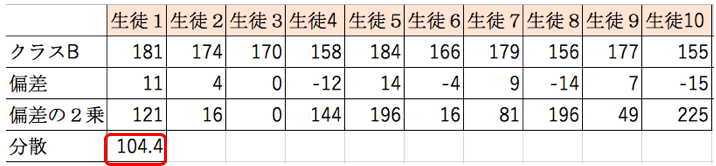
エクセルには、平均をだしてくれる関数を入れ、その結果「140.4」という数字が反映されていますね。これが「分散」、つまり、「データのばらつき」を示す値です。
で、この「104.4」という数字が持つ意味を検討するために、同様の手続きで、クラスAの分散も計算しました。
すると、「13.4」でした。
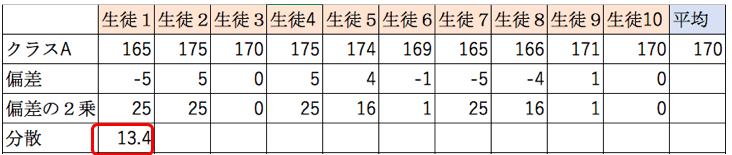
つまり、
- クラスAの分散・・・13.4
- クラスBの分散・・・104.4
- 104.4>13.4
- クラスBの分散>クラスAの分散
ということで、クラスBの分散が大きい、つまり、「クラスBの方が、生徒の身長のばらつきが大きい」ということになるわけですね。
参考文献
①p値とは何か
②統計学がわかる ③やさしく学ぶ統計の教科書 ④よくわかる心理統計







コメント